Funktionen User Account Control (UAC) inbyggd i Windows skyddar din dator genom att förhindra oönskade systemändringar. Dessa ändringar kan komma från annan programvara eller användare själva. Även om funktionen inte är lika irriterande som den brukade vara, i tidigare versioner av Windows, kanske du fortfarande vill justera eller helt inaktivera den. Så här gör du i Windows 11.
Inaktivera UAC på Windows 11
När du eller en app försöker göra en ändring i ditt Windows 11-system, dyker UAC-skärmen upp. Om du vet vad du gör kan det vara irriterande att behöva klicka sig igenom den här skärmen varje gång.
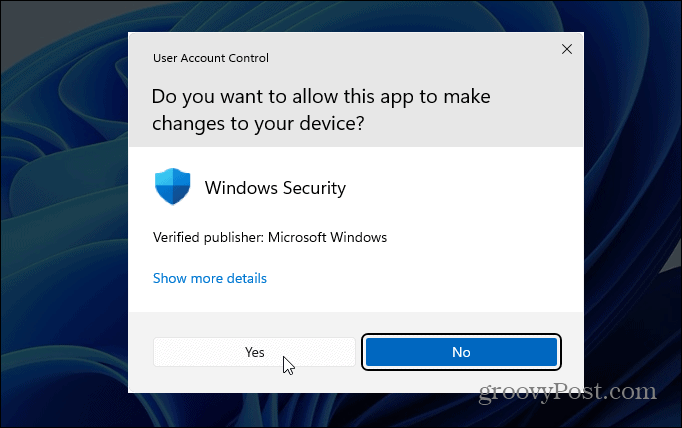
Åtkomst till UAC är i huvudsak densamma på Windows 11 som tidigare versioner – gränssnittet ser bara annorlunda ut. Ändå, om du är ny på Windows 11, kan det vara en bra tid för en uppfräschning nu.
Tryck på Windows-tangenten på ditt tangentbord och skriv: uac klicka sedan på " Ändra inställningar för användarkontokontroll " från menyn under "Bästa matchning."
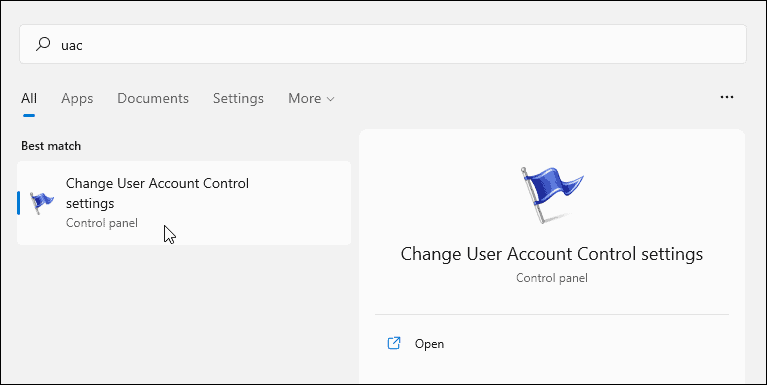
Det kommer att starta skärmen UAC-inställningar. Det är här du kan justera reglaget uppåt eller nedåt för mer eller mindre skydd för användarkontokontroll. Flytta den till toppen för att få den alltid att meddela när appar och/eller du försöker installera programvara eller göra ändringar i systeminställningarna. Standardinställningen är att endast meddela när appar försöker göra ändringar (standardinställning).
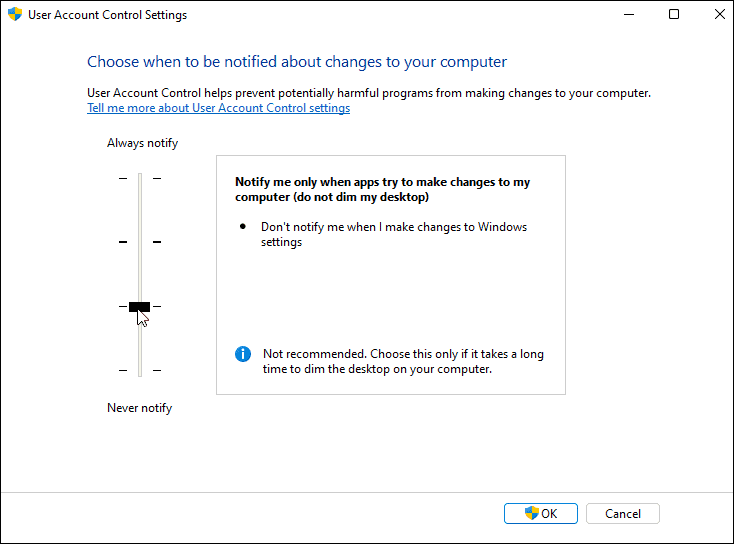
Och du kan stänga av UAC helt genom att flytta reglaget till botten. Du kommer aldrig att meddelas när appar försöker göra ändringar i ditt system eller när du gör ändringar i Windows-inställningar.
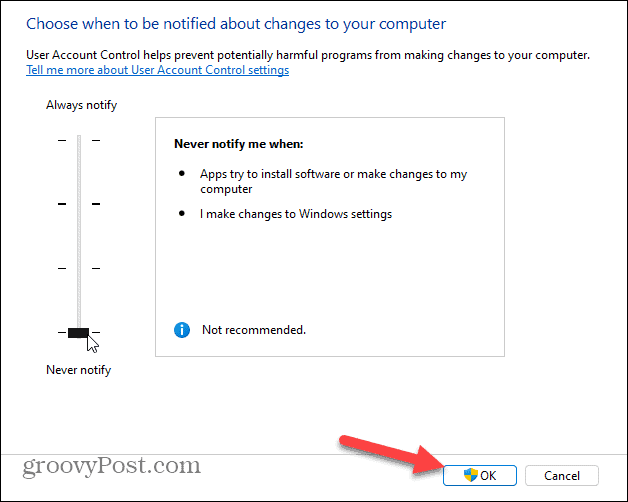
När du är klar med ditt beslut, kom ihåg att klicka på OK -knappen för att ändringen ska träda i kraft. Slutligen kommer UAC att dyka upp en gång till, vilket bekräftar att du vill göra ändringen. Klicka på Ja .
Valet är ditt. Du kanske vill inaktivera UAC tillfälligt medan du installerar pålitlig programvara och slå på den igen efter det. Eller så kanske du är en avancerad användare och inte har något behov av det alls. Det som är bra är att du kan justera den efter eget tycke.
Och för mer om det nya operativsystemet från Microsoft, ta en titt på att ställa in aktiva timmar på Windows 11 för att undvika att Windows Update startar om. Eller kolla in hur du hanterar Storage Sense på Windows 11 .

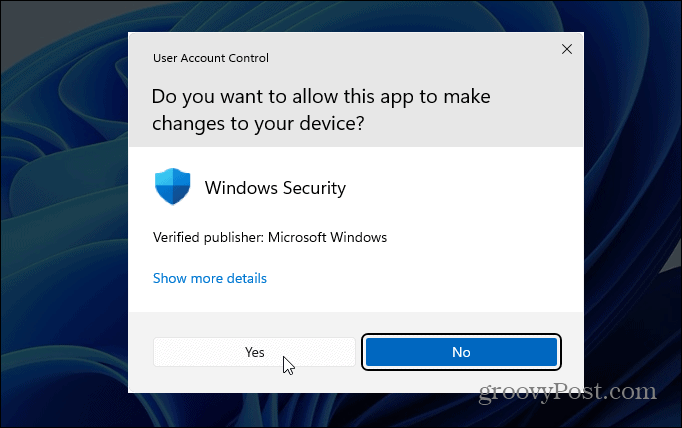
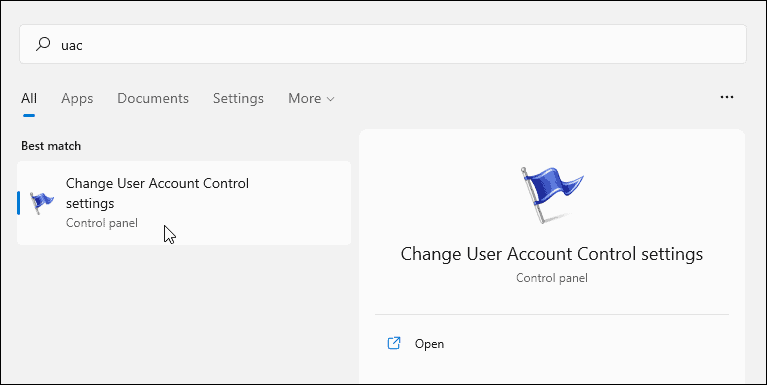
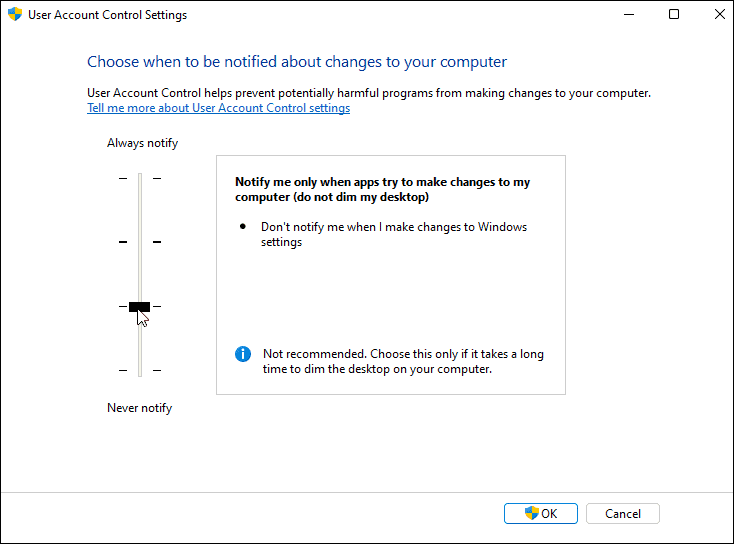
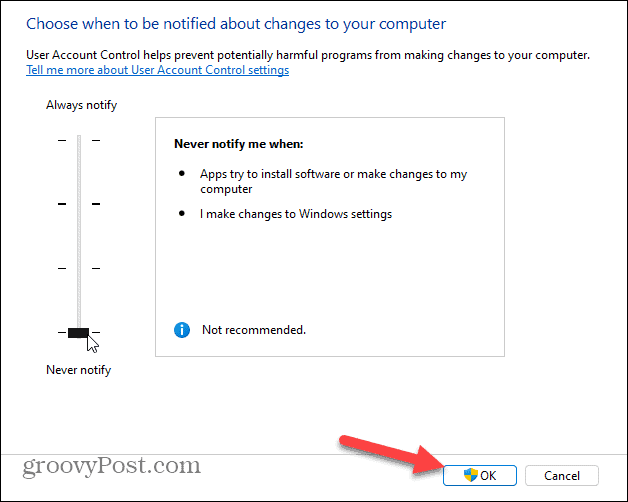



![[100% löst] Hur åtgärdar jag meddelandet Fel vid utskrift i Windows 10? [100% löst] Hur åtgärdar jag meddelandet Fel vid utskrift i Windows 10?](https://img2.luckytemplates.com/resources1/images2/image-9322-0408150406327.png)




![FIXAT: Skrivare i feltillstånd [HP, Canon, Epson, Zebra & Brother] FIXAT: Skrivare i feltillstånd [HP, Canon, Epson, Zebra & Brother]](https://img2.luckytemplates.com/resources1/images2/image-1874-0408150757336.png)